728x90
반응형
우리가 포토샵을 이용하여 캐릭터나 사물을 그릴 때 대칭으로 그림을 그릴 때가 있습니다
그래서 대칭으로 한쪽만 그려도 그림전체를 완성시킬 수 있는 포토샵의 기능을 소개합니다
유용하게 써먹을 수 있으니 알아두면 편리합니다
먼저 포토샵 도구 툴에서 브러시를 선택합니다 그리고 윗방에 있는 대칭 모양의 아이콘을 누릅니다
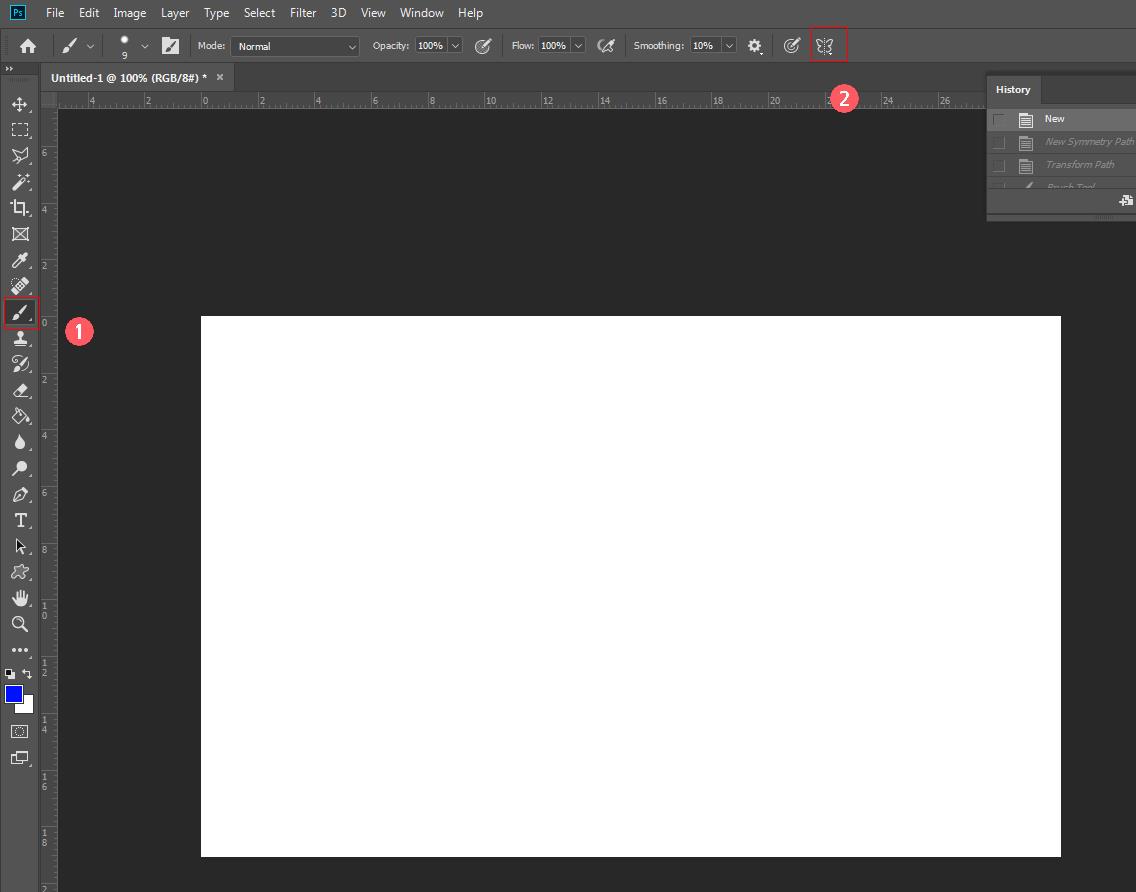
그러면 어떤 대칭을 사용할 것인지 메뉴가 나옵니다
제일 많이 사용하는 Vertical을 선택합니다
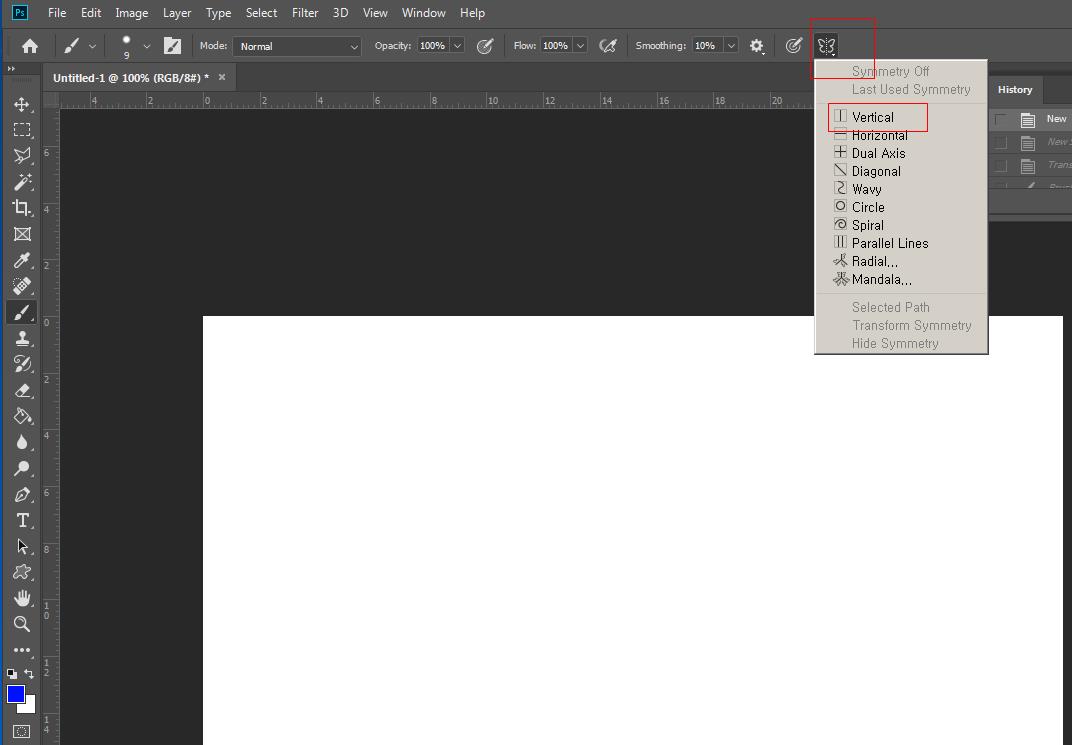
좌우로 대칭을 나눌 수 있는 기준선 모양의 선이 생깁니다
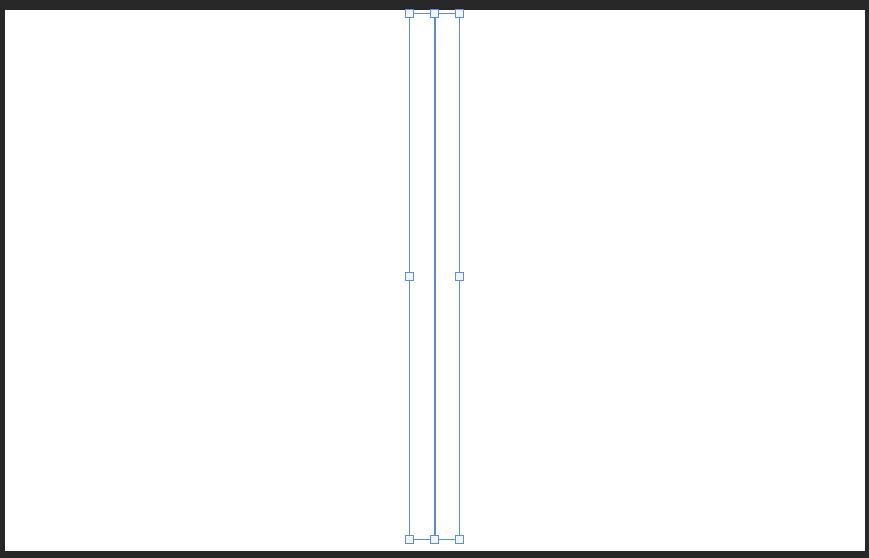
기준선을 기준으로 그림을 그려 넣습니다
대칭 모양의 그림을 완성합니다
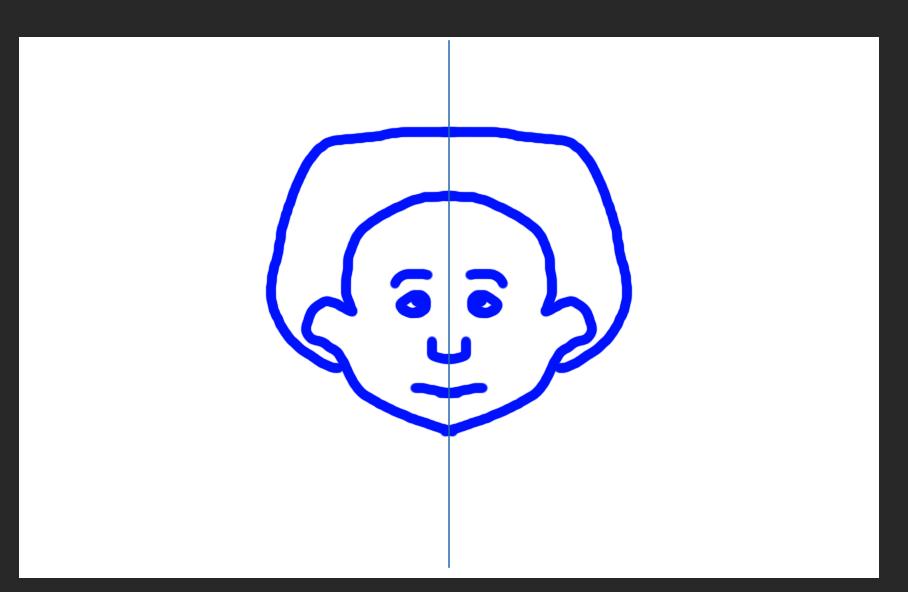
반응형
'Photoshop_ 포토샵 강의' 카테고리의 다른 글
| 포토샵 CC 여러개의 그림파일을 한꺼번에 불러오기 포토샵 강의 [Photoshop tutorial]_어도비 포토샵 CS (0) | 2019.08.05 |
|---|---|
| 포토샵 CC 마스크 모드 활용 하여 정밀한 그림 따기 배우기 Photoshop 강의_어도비 포토샵 CS (0) | 2019.08.04 |
| 포토샵 CC 알파채널을 활용하여 금속느낌의 글자 만들기 포토샵 강의 Photoshop_ 어도비 포토샵 CS (0) | 2019.07.29 |
| 포토샵 CC 패스를 따라가는 문자 입력하기 포토샵 강의_ 어도비 포토샵 CS (0) | 2019.07.27 |
| 포토샵 CC 에서 텍스트 글자 굵기 및 테두리 색깔 넣기 포토샵 강의_어도비 포토샵 CS_그래픽스 (0) | 2019.07.26 |